IDEA中运行Tomcat出错
Posted
tags:
篇首语:本文由小常识网(cha138.com)小编为大家整理,主要介绍了IDEA中运行Tomcat出错相关的知识,希望对你有一定的参考价值。
这不是报错
只是日志信息提示
你这里主要是编码问题引起的
修改一下日志输出编码就好了的,修改后大致如下图:
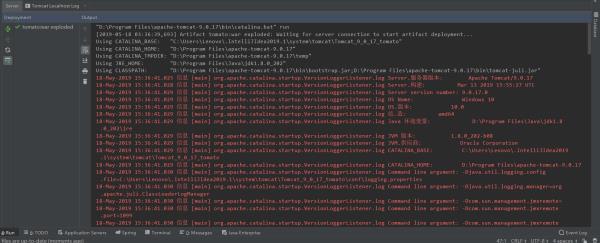
具体修改可以参考这里:
Tomcat日志打印乱码解决方法
在JVM中如果98%的时间是用于GC且可用的 Heap size 不足2%的时候将抛出此异常信息。
JVM堆的设置是指java程序运行过程中JVM可以调配使用的内存空间的设置.JVM在启动的时候会自动设置Heap size的值,其初始空间(即-Xms)是物理内存的1/64,最大空间(-Xmx)是物理内存的1/4。可以利用JVM提供的-Xmn -Xms -Xmx等选项可进行设置。
例如:java -jar -Xmn16m -Xms64m -Xmx128m MyApp.jar
如果Heap Size设置偏小,除了这些异常信息外,还会发现程序的响应速度变慢了。GC占用了更多的时间,而应用分配到的执行时间较少。
Heap Size 最大不要超过可用物理内存的80%,一般的要将-Xms和-Xmx选项设置为相同,而-Xmn为1/4的-Xmx值。
Heap size的 -Xms -Xmn 设置不要超出物理内存的大小。否则会提示“Error occurred during initialization of VM Could not reserve enough space for object heap”。
这个问题的根源是jvm虚拟机的默认Heap大小是64M,可以通过设置其最大和最小值来实现.设置的方法主要是几个.
1.可以在windows 更改系统环境变量加上JAVA_OPTS=-Xms64m -Xmx512m
2,如果用的tomcat,在windows下,可以在C:\tomcat5.5.9\bin\catalina.bat 中加上:
set JAVA_OPTS=-Xms64m -Xmx256m
位置在: rem Guess CATALINA_HOME if not defined 这行的下面加合适.
3.如果是linux系统
Linux 在tomcat_home/bin/catalina.sh的前面,加 set JAVA_OPTS='-Xms64 -Xmx512'
Intellij IDEA中如何配置Tomcat服务器
参考技术A我们使用Intellij IDEA运行Web项目之前,首先需要配置服务器。那么如何在Intellij IDEA中配置当前比较流行的Tomcat服务器呢?下面我给大家分享一下。
工具/材料
Intellij IDEA
首先打开Intellij IDEA软件,点击右上角的配置按钮,在下拉框中选择Edit Configurations选项,如下图所示
接下来在Configurations界面中展开Tomcat Server,选择Remote选项,如下图所示
然后在右侧选择Tomcat版本号,接着点击地址栏旁边的按钮,如下图所示
在弹出的Application Servers界面中配置Tomcat的安装地址,如下图所示
然后我们选择Delopment页卡,点击下方的加号,在下拉选项中选择External Source选项,如下图所示
接下来在Artifacts选择界面我们选择any:war exploded选项,如下图所示
配置好以后我们在点击右上角的服务器下拉框,这时我们配置的服务器就出现了,我们选择这个服务器,然后运行项目,如下图所示
最后在底部的输出栏如果看到正常的运行tomcat下的bat文件,则代表配置成功了,如下图所示
以上是关于IDEA中运行Tomcat出错的主要内容,如果未能解决你的问题,请参考以下文章
IntelliJ IDEA使用Tomcat作为Web服务器调试JavaWeb项目环境配置问题--非基础版本